更新win10无法使用蓝牙怎么办 win10更新不能使用蓝牙如何修复
时间:2021-07-21作者:xinxin
在win10系统中新增加了蓝牙功能,能够让用户更加方便的进行设备的蓝牙连接,非常的便捷,不过近日有用户在对win10系统进行更新之后,想要使用蓝牙功能时却发现无法使用了,那么更新win10无法使用蓝牙怎么办呢?下面小编就来教大家win10更新不能使用蓝牙修复方法。
推荐下载:win10纯净版64位
具体方法:
1、首先启动电脑并进入Windows系统
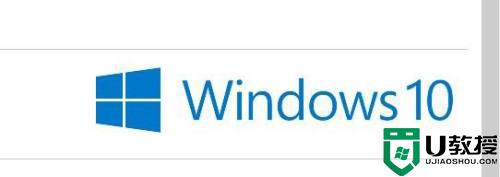
2、我们可以按下Win+X弹出左下角的菜单,选择设备管理器选项
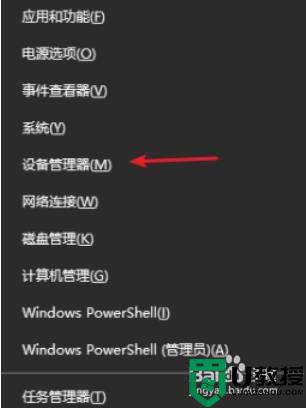
3、在设备管理器页面,找到蓝牙,选择“Qualcomm Atheros Bluetooth”
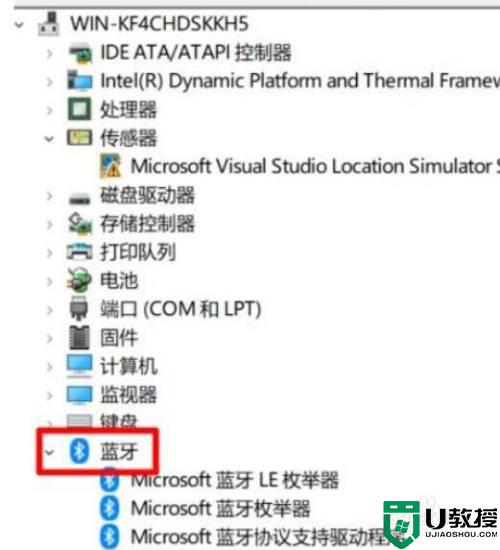
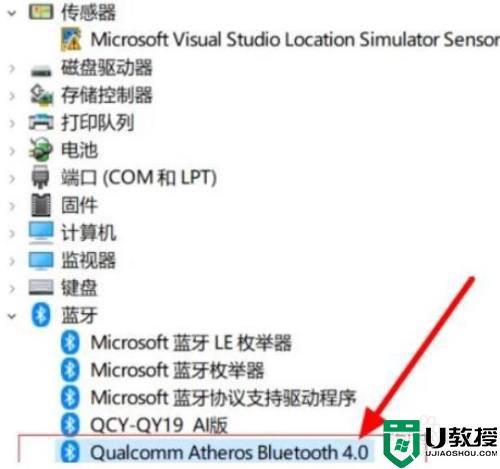
4、最后右键选择更新驱动程序,在弹出的页面中选择“自动搜索更新的驱动程序软件”即可
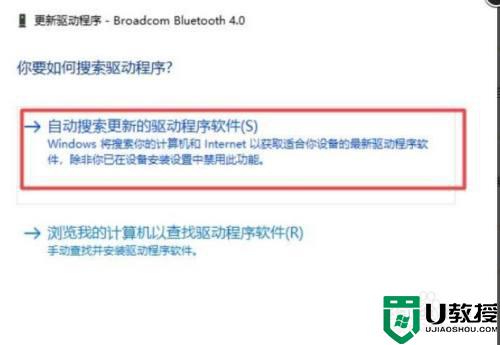
上述就是关于win10更新不能使用蓝牙修复方法了,有遇到相同问题的用户可参考本文中介绍的步骤来进行修复,希望能够对大家有所帮助。

